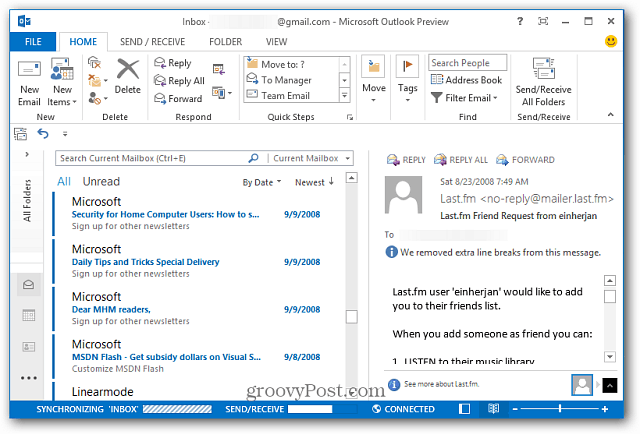Как да добавите Gmail към Outlook 2013 с помощта на IMAP
офис на Microsoft Microsoft Google Outlook 2013 / / March 18, 2020
Конфигурирането на Outlook за работа с Gmail IMAP беше сложно назад с Outlook 2007, с Outlook 2010 е много по-лесно. Сега ето колко лесен е процесът в Outlook 2013.
Конфигурирането на Outlook за работа с IMAP на Gmail беше сложно обратно с Outlook 2007, с това е много по-лесно Outlook 2010. Сега ето колко лесен е процесът в Outlook 2013.
Първо, влезте в своя Gmail акаунт и активирайте IMAP в настройките ви в Gmail.
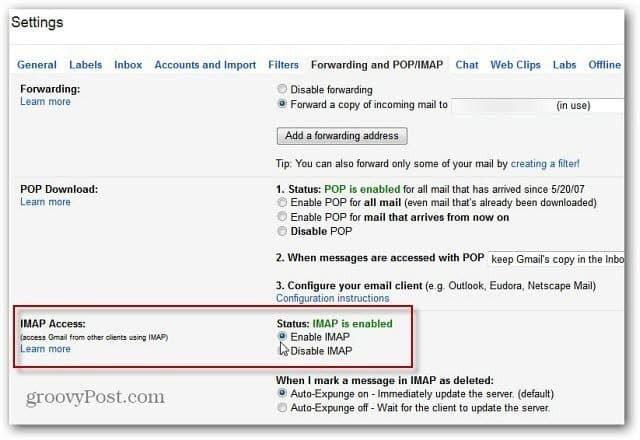
След това отворете Outlook - тук го пускам на нова инсталация на Windows 8. Изберете плочката Outlook 2013 от началния екран на метрото.
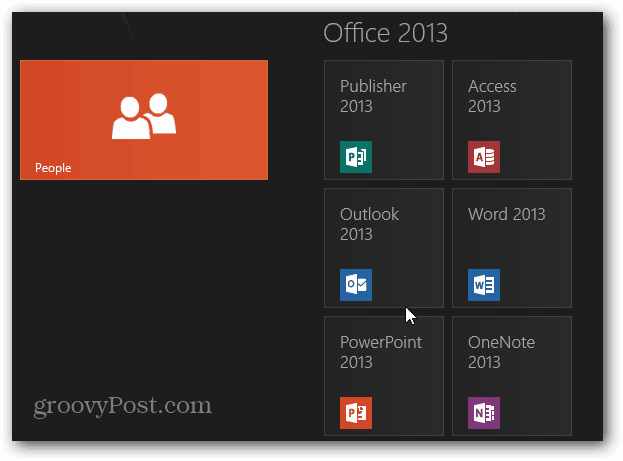
Тъй като за първи път изпълнявам Outlook 2013, аз съм представен с съветника за настройка.
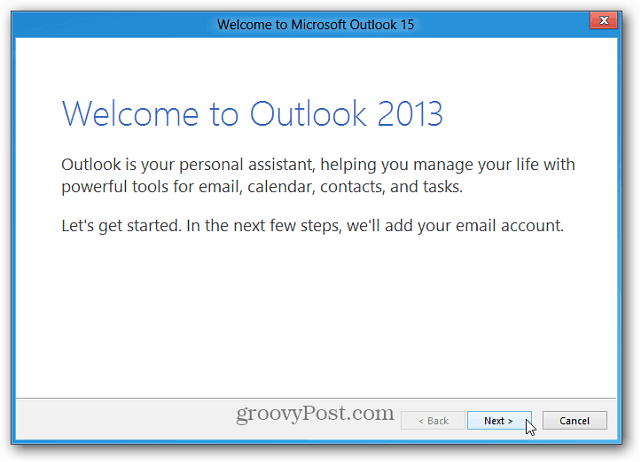
Изберете Да, за да свържете имейл акаунт за POP, IMAP или Exchange Active Sync. Щракнете върху Напред.
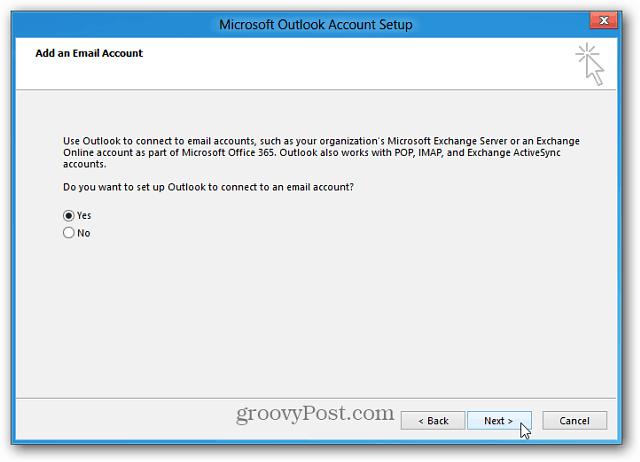
Сега просто въведете данните на имейл акаунта си и щракнете върху Напред.
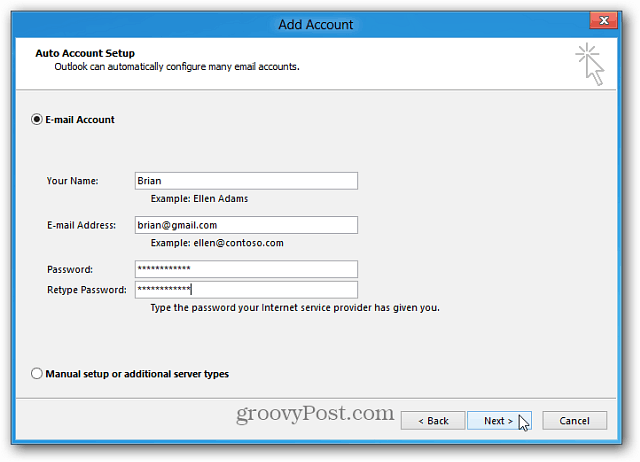
Ако вече използвате имейл акаунт, отидете на Файл >> Информация >> Добавяне на акаунт. След това преминете през същите стъпки, показани по-горе.
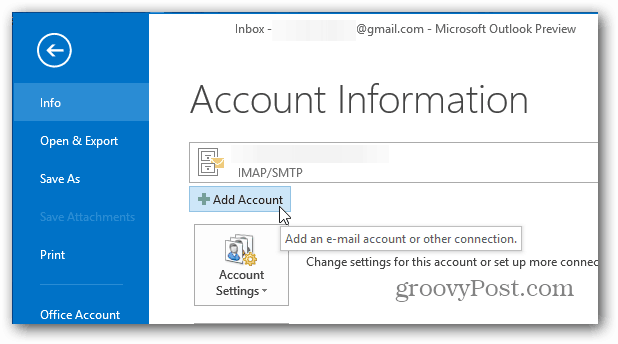
Ако всичко е въведено правилно, ще видите Outlook да конфигурира вашите настройки. Всичко е добре да отидете... щракнете върху Готово.
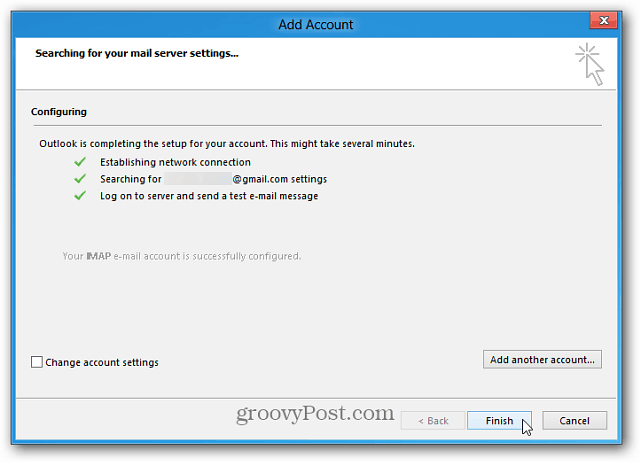
Сега ще можете да изпращате и получавате съобщения от вашия Gmail акаунт чрез Outlook 2013.